如何在 Instagram 上更改您的电子邮件
已发表: 2023-01-02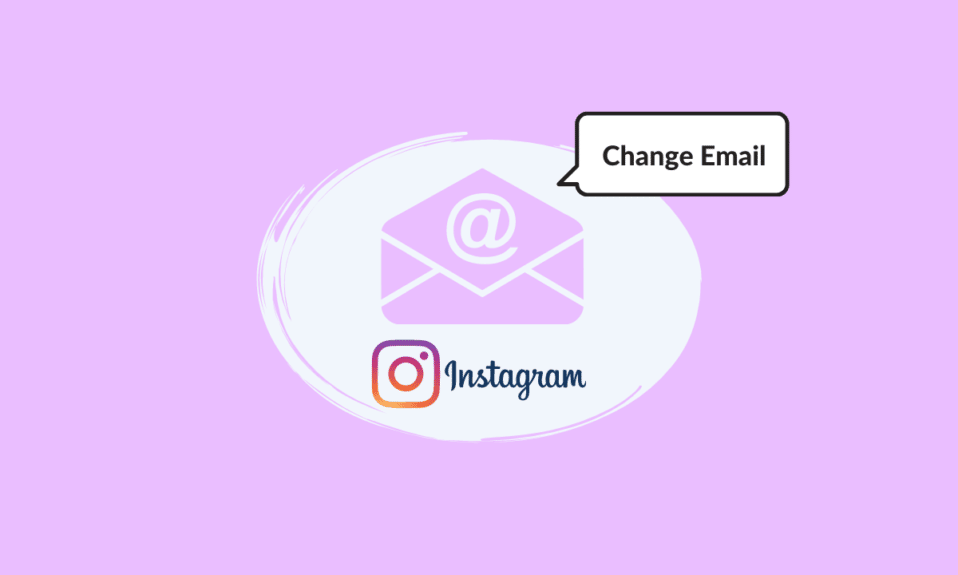
Instagram 是一个非常强调照片和视频共享的著名社交网络应用程序。 自 2010 年推出以来,它通过包含 Instagram 快拍、购物、Instagram Reels 等尖端新功能而越来越受欢迎。 您很可能已经使用 Instagram 一段时间了。 过去,选择电子邮件帐户并不是人们考虑太多的事情。 但如今,许多人更喜欢使用一个电子邮件地址进行所有在线活动。 您可以使用多种方法更新旧 Instagram 帐户的电子邮件地址。 本文将介绍如何在 Instagram 上更改您的电子邮件以及如何在没有密码的情况下更改 Instagram 电子邮件。
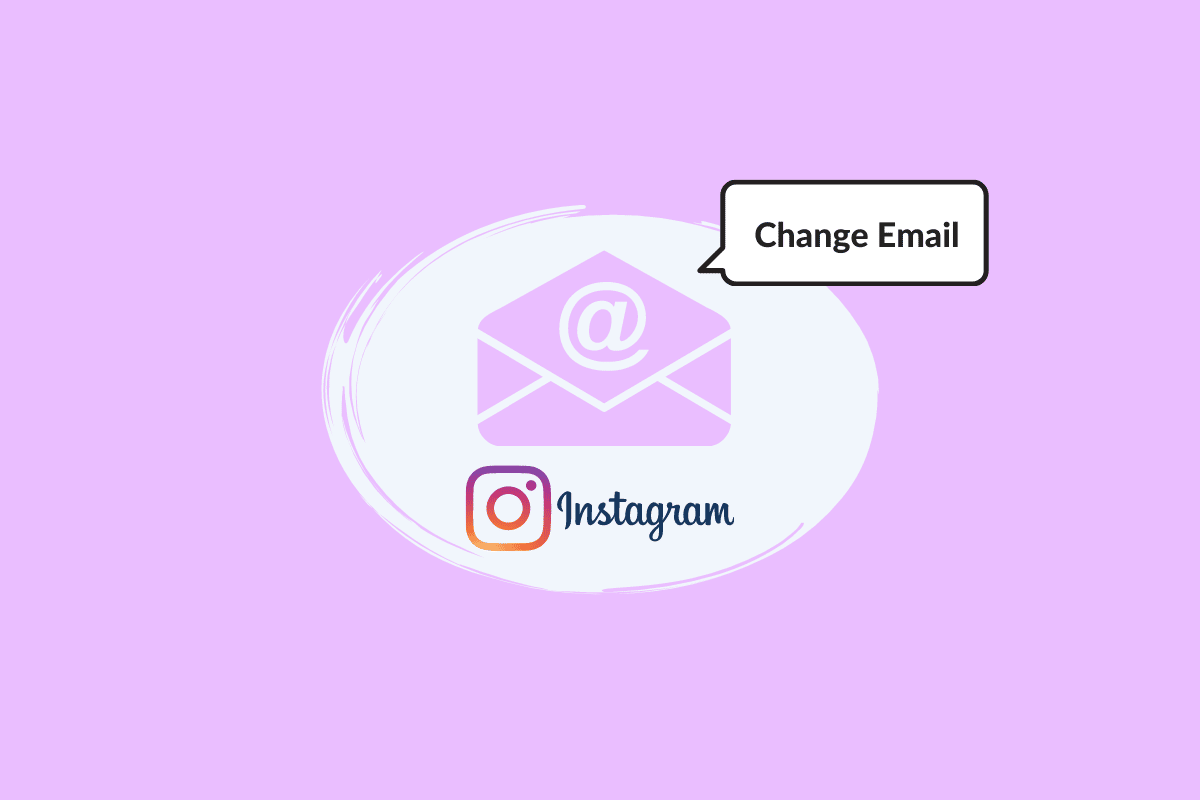
内容
- 如何在 Instagram 上更改您的电子邮件
- 如何在 Instagram 应用程序上更改您的电子邮件地址?
- 如何在 Instagram 网页版 (PC) 上更改您的电子邮件?
- 您可以在不登录的情况下更改 Instagram 上的电子邮件吗?
- 如何在没有密码的情况下更改我的 Instagram 电子邮件?
- 如果您无法访问电子邮件,如何恢复 Instagram?
- 如果我更改我的 Instagram 电子邮件会怎样?
- 如果更改了电子邮件,我可以恢复我的 Instagram 帐户吗?
- 如何删除我的 Instagram 电子邮件?
如何在 Instagram 上更改您的电子邮件
在本文中,您将进一步了解如何更改 Instagram 上的电子邮件。 继续阅读以详细了解它。
如何在 Instagram 应用程序上更改您的电子邮件地址?
如果您更改了电子邮件地址或丢失了用于加入 Instagram 的帐户,请不要惊慌。 以下是在移动设备上更新 Instagram 电子邮件的方法。 如果您在移动设备上使用 Instagram,无论是 Android 还是 iOS 设备,您都可以直接从该应用更新您的电子邮件地址。 继续阅读以了解如何更改您在 Instagram 上的电子邮件:
1. 在您的 Android 或 iOS 设备上打开Instagram应用程序。
注意:确保您已登录到您的帐户。
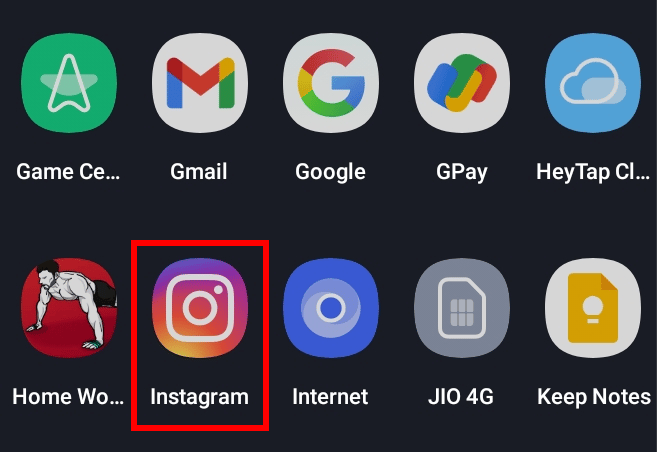
2. 点击右下角的配置文件选项卡。
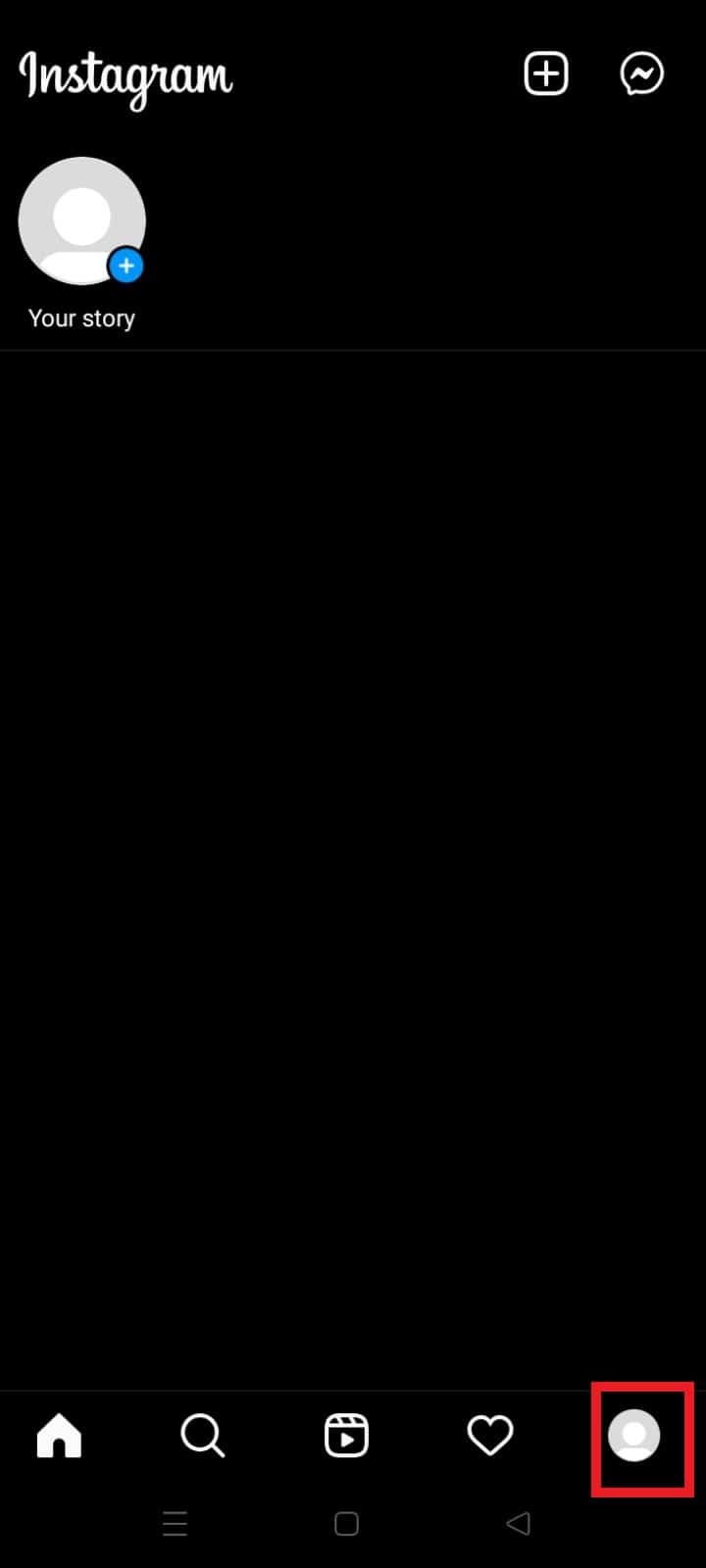
3. 点击个人资料下方的编辑个人资料。
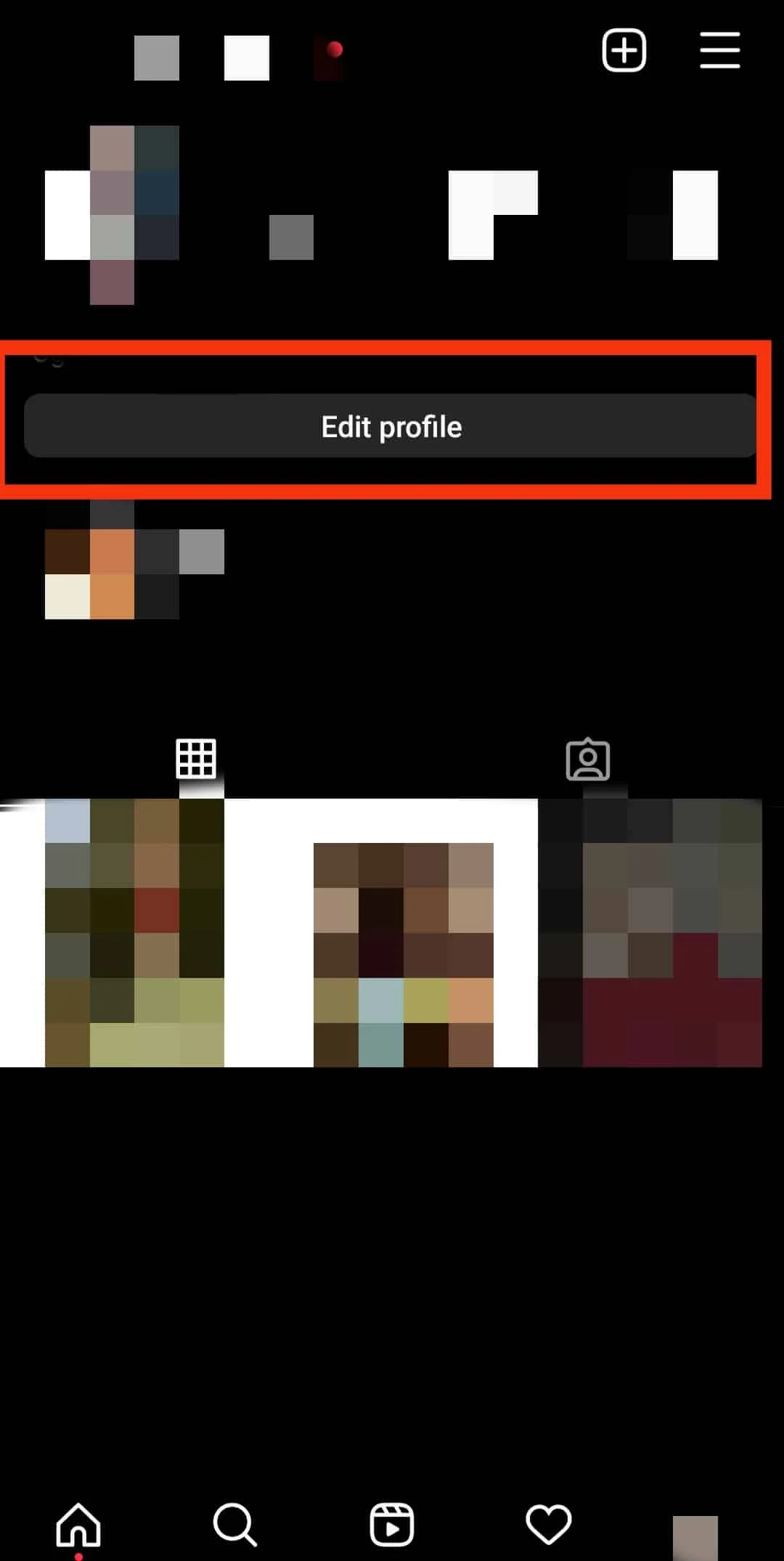
4. 向下滑动并点击个人信息设置 >电子邮件地址字段。
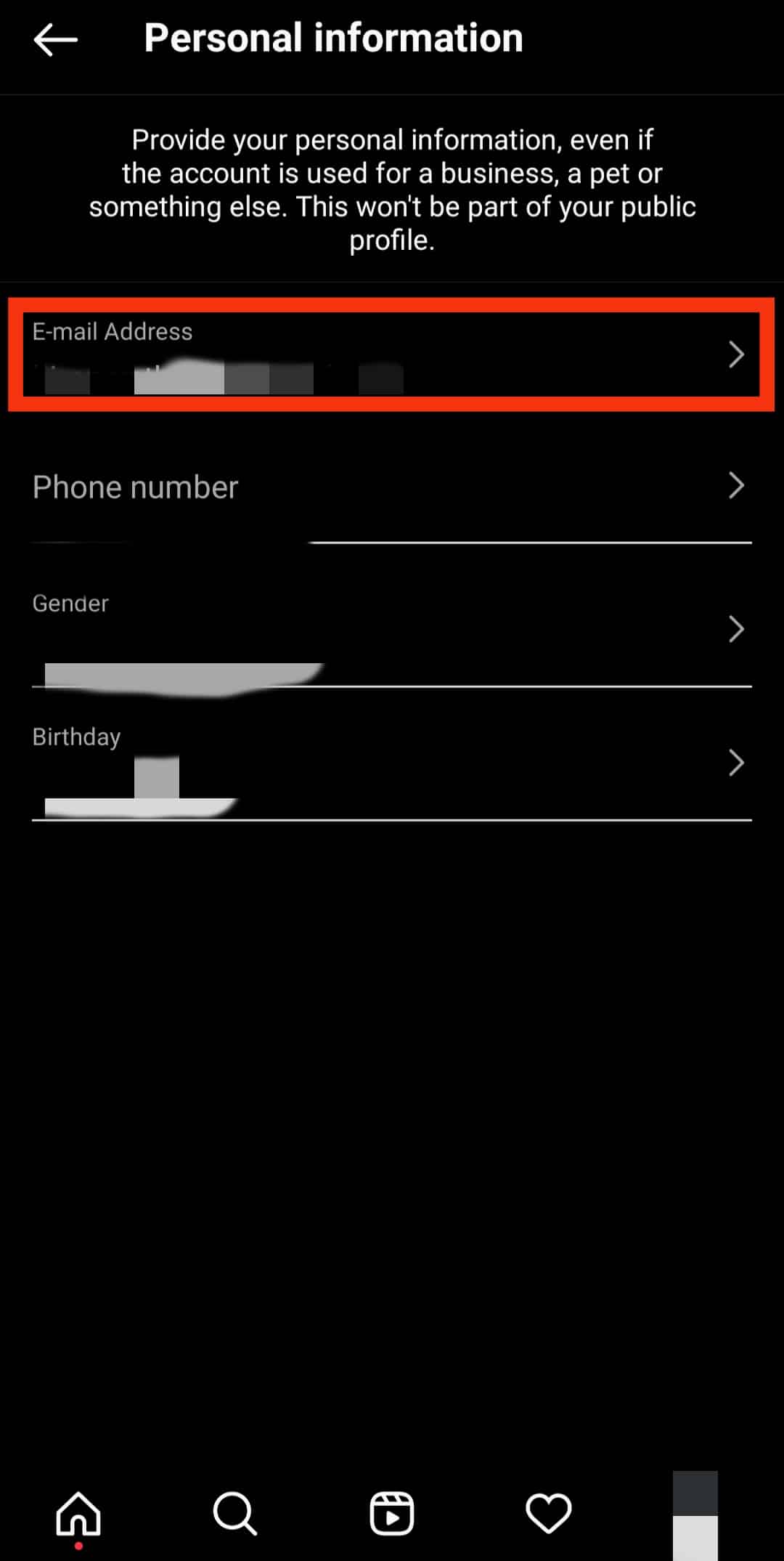
5. 输入您要使用的新电子邮件地址,然后点击屏幕右上角的蓝色复选标记图标。
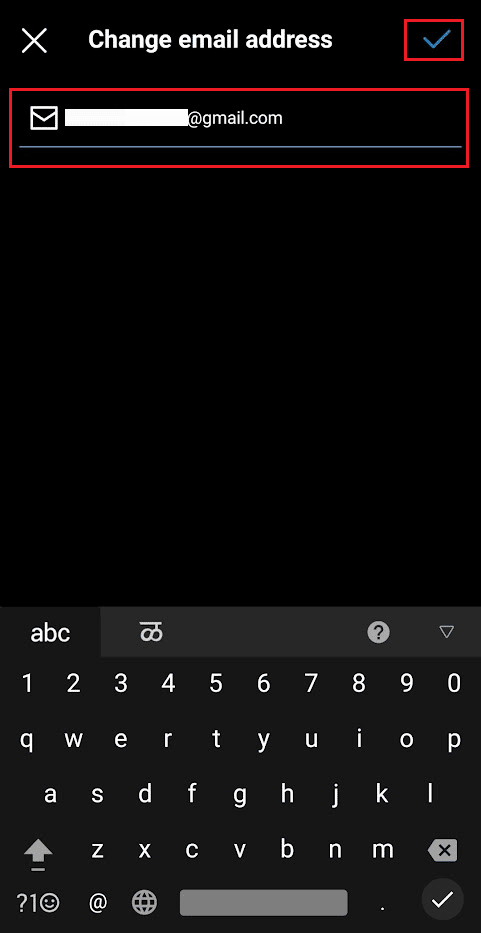
6. 找到要求您确认新输入的电子邮件地址的确认电子邮件。
7. 点击验证链接以验证您是请求更改的人。
8. 在随后的页面上,点击确认电子邮件地址选项后,使用您的新电子邮件地址登录。
另请阅读:如何在 VRBO 上更改电子邮件
如何在 Instagram 网页版 (PC) 上更改您的电子邮件?
如果您更愿意使用台式机或笔记本电脑,您的网络浏览器将允许您更改您的 Instagram 电子邮件地址。 按照以下步骤了解如何在 Instagram 网站上更改您的电子邮件。
1. 在桌面浏览器上访问 Instagram 网站。
2. 单击左侧窗格中的配置文件选项卡。
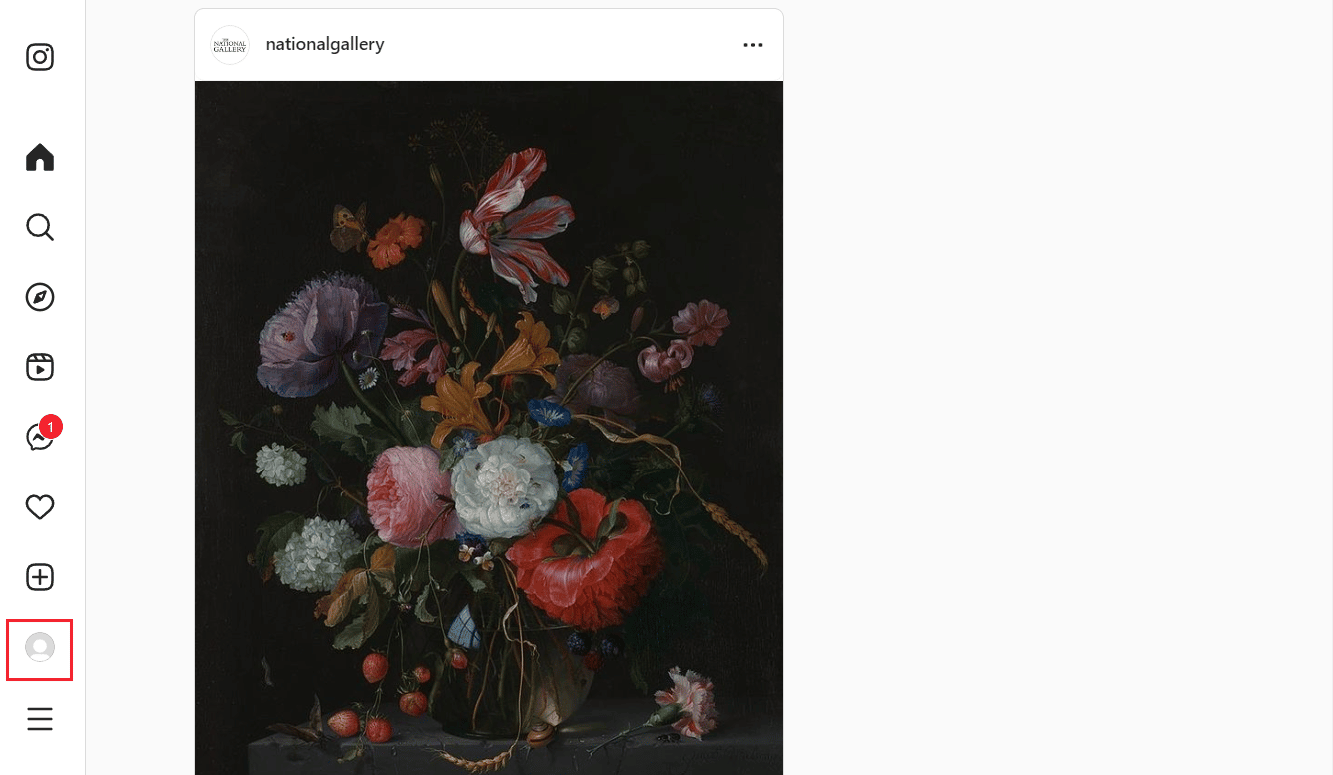
3. 单击编辑配置文件。
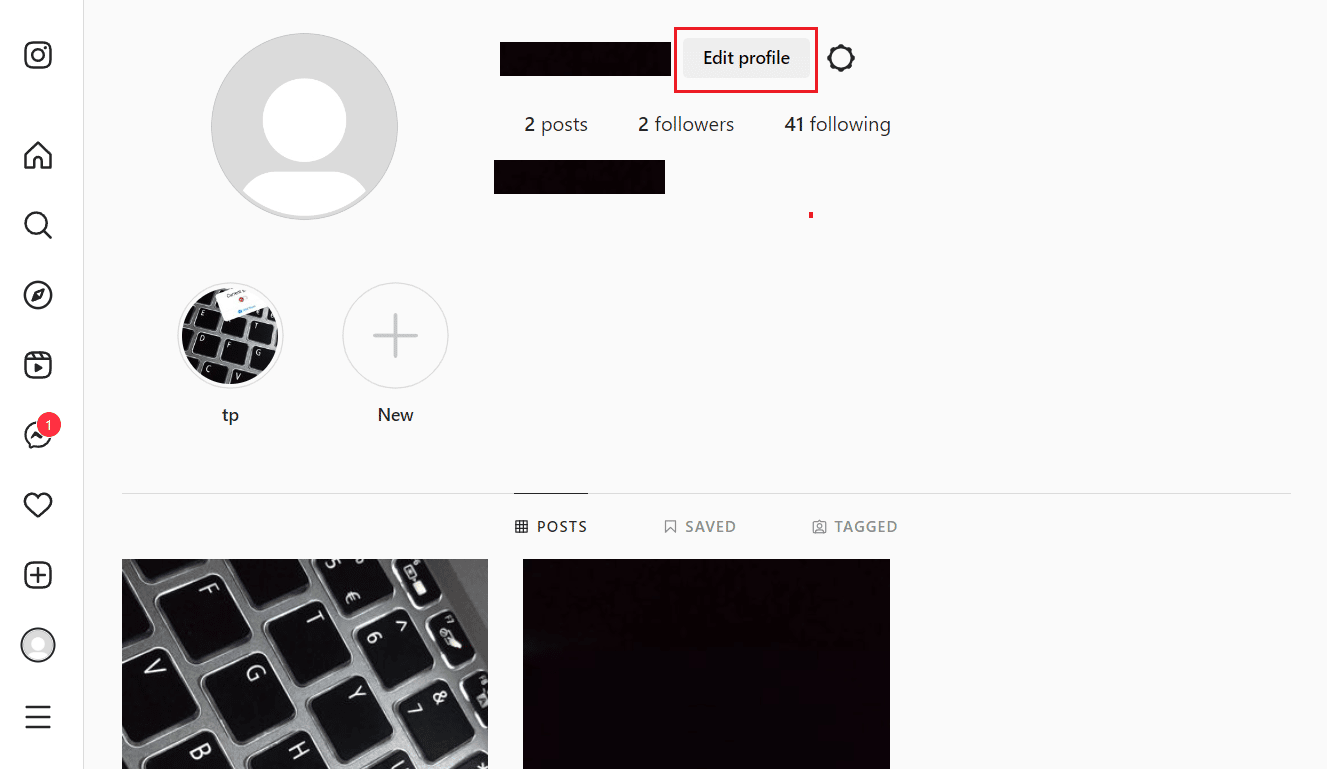
4. 向下滚动并在电子邮件字段中输入所需的电子邮件。
5. 然后,点击提交。
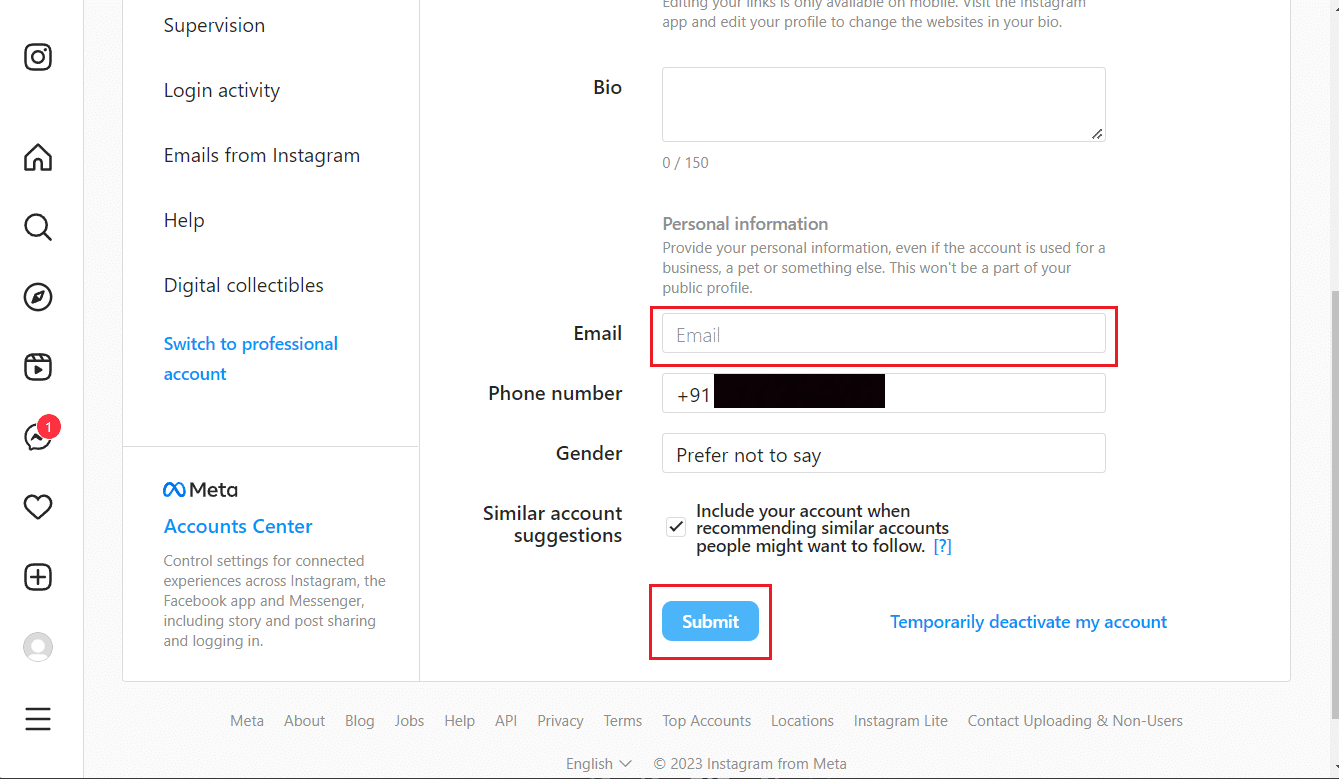
当您在 Instagram 的桌面版本上更新您的电子邮件时,系统不会提示您检查您的收件箱,但您仍会收到一封确认电子邮件。 打开来自 Instagram 的电子邮件,然后单击显示为“确认电子邮件地址”的链接以验证您的电子邮件地址并返回到 Instagram。
另请阅读:如何在没有电话号码和电子邮件的情况下登录 Instagram
您可以在不登录的情况下更改 Instagram 上的电子邮件吗?
不,您不能在不登录的情况下更改 Instagram 上的电子邮件。

如何在没有密码的情况下更改我的 Instagram 电子邮件?
您可以按照以下步骤更改您的 IG 密码。 然后按照上述步骤更改您的电子邮件。
1. 在手机浏览器上访问 Instagram 网站。
2. 在登录屏幕上,点击忘记密码? 关联。
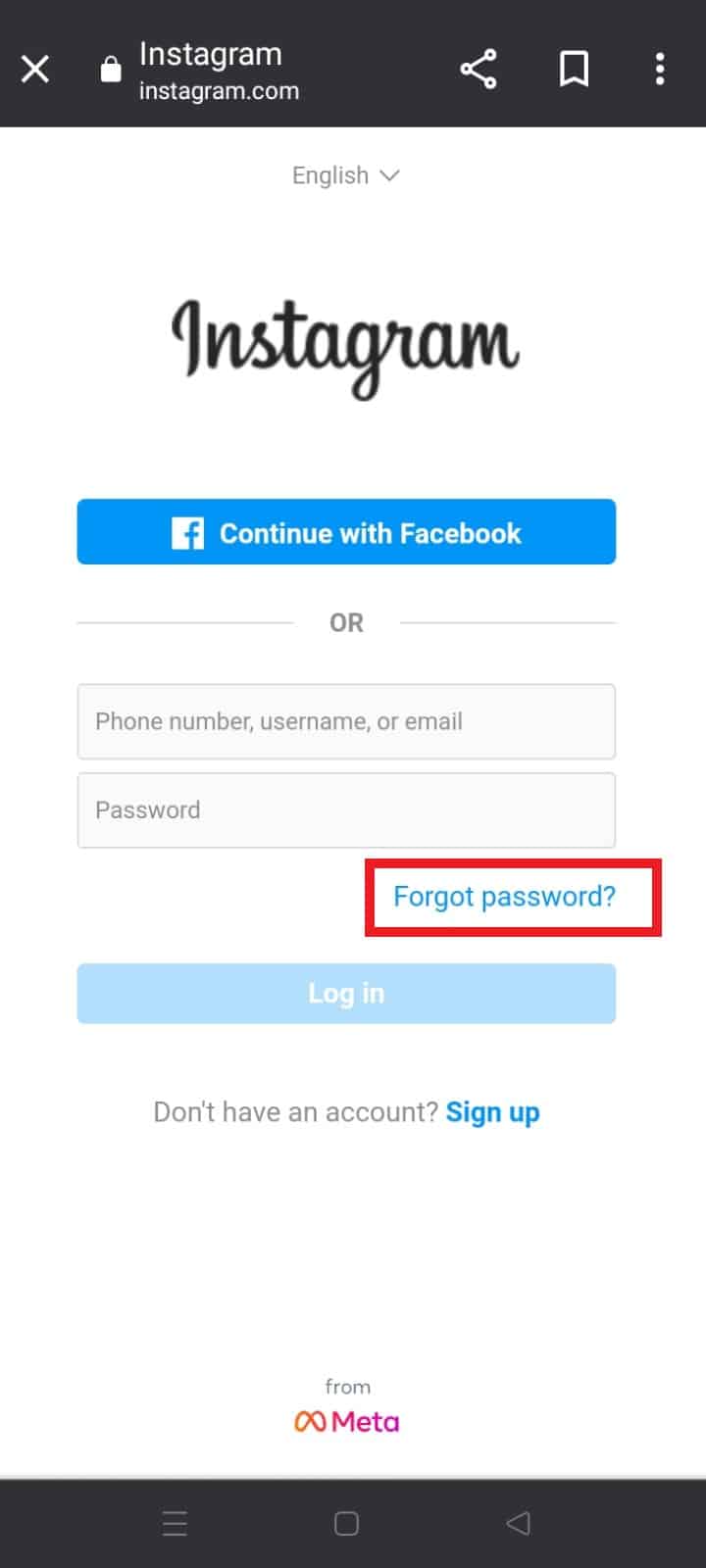
3. 输入您的用户名、电话号码或电子邮件 ID ,然后点击发送登录链接。
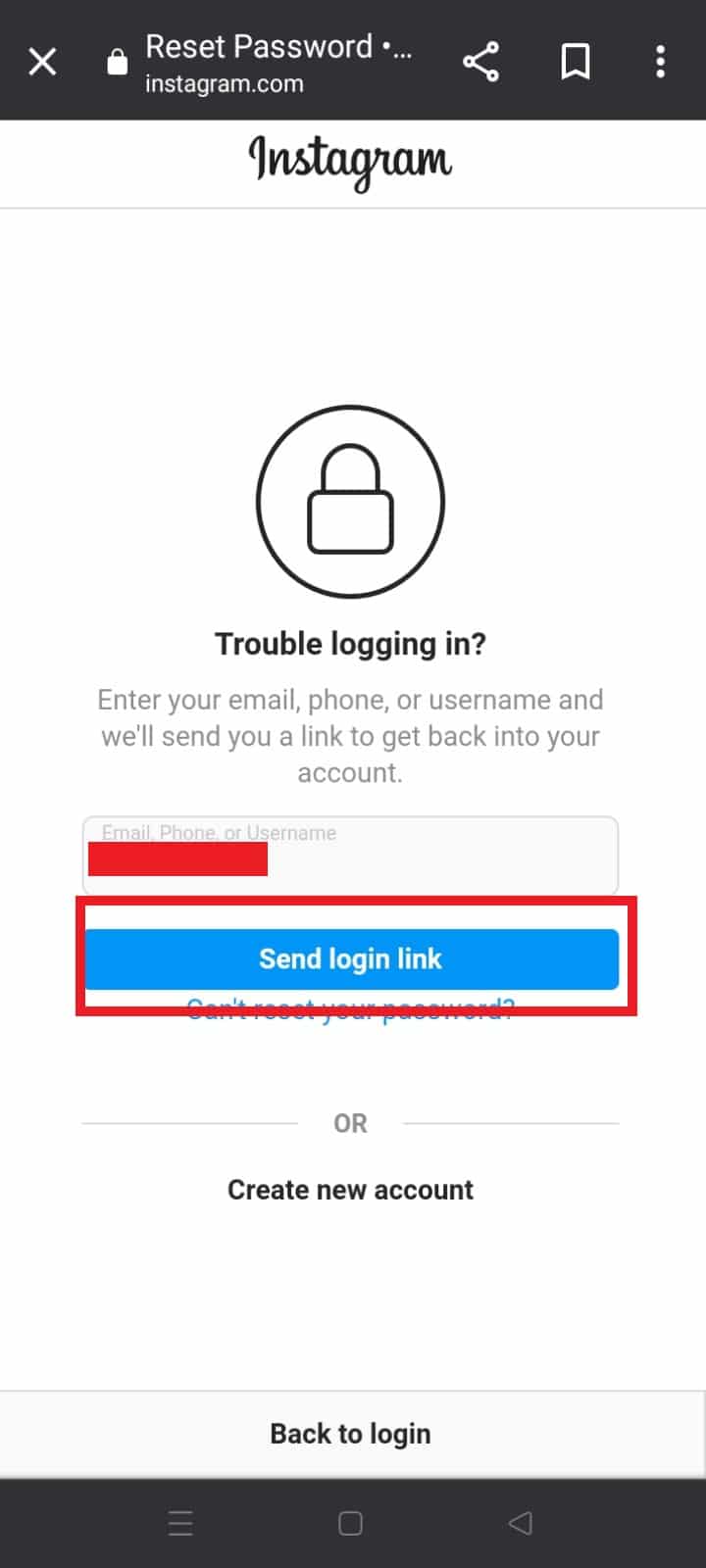
4. 标记我不是机器人验证码并点击下一步以证明您不是试图访问此帐户的机器人。
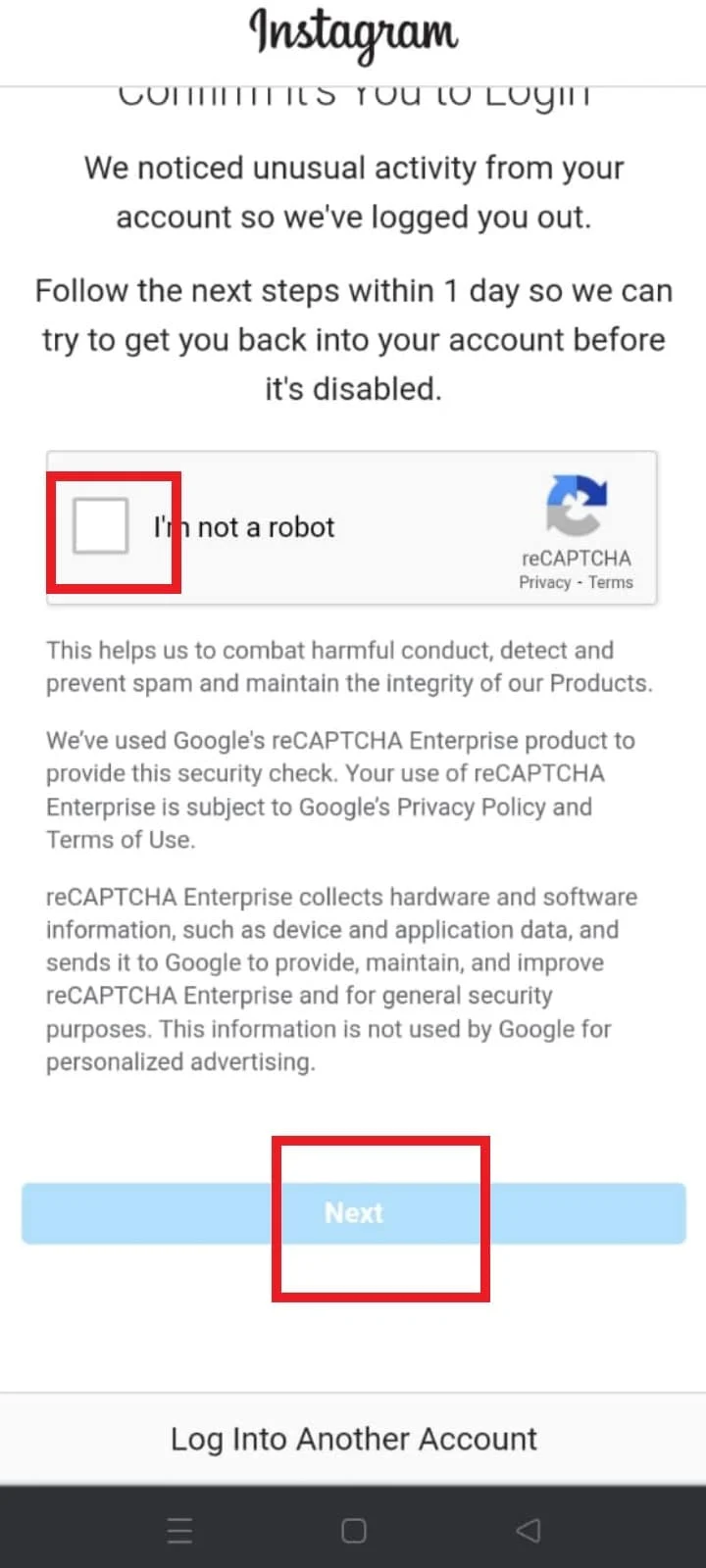
5. 点击短信发送页面上的确定。
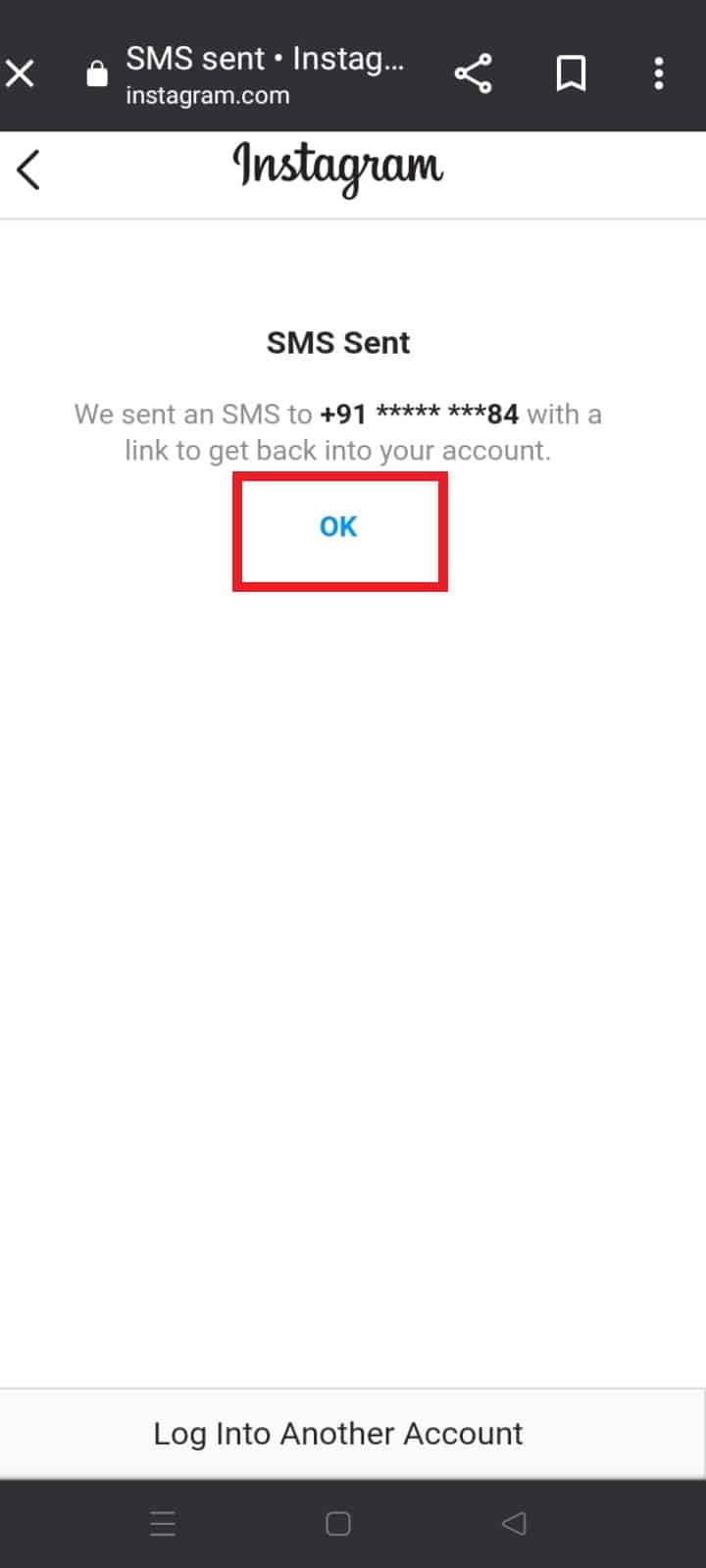
6. 在您的设备上打开您从 Instagram 收到的短信。
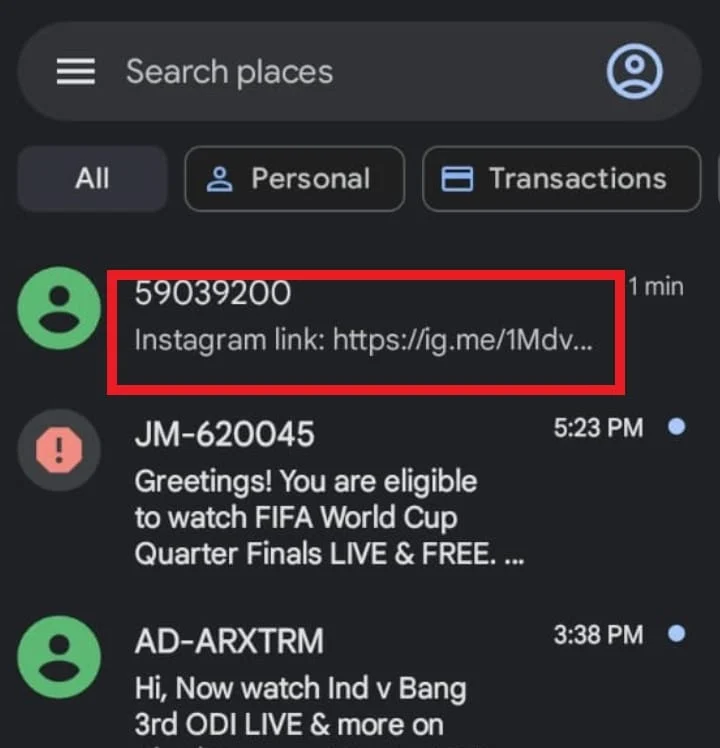
7. 点击提供的Instagram 链接。 您将被重定向到一个新页面,您可以在重置密码后登录您的帐户。
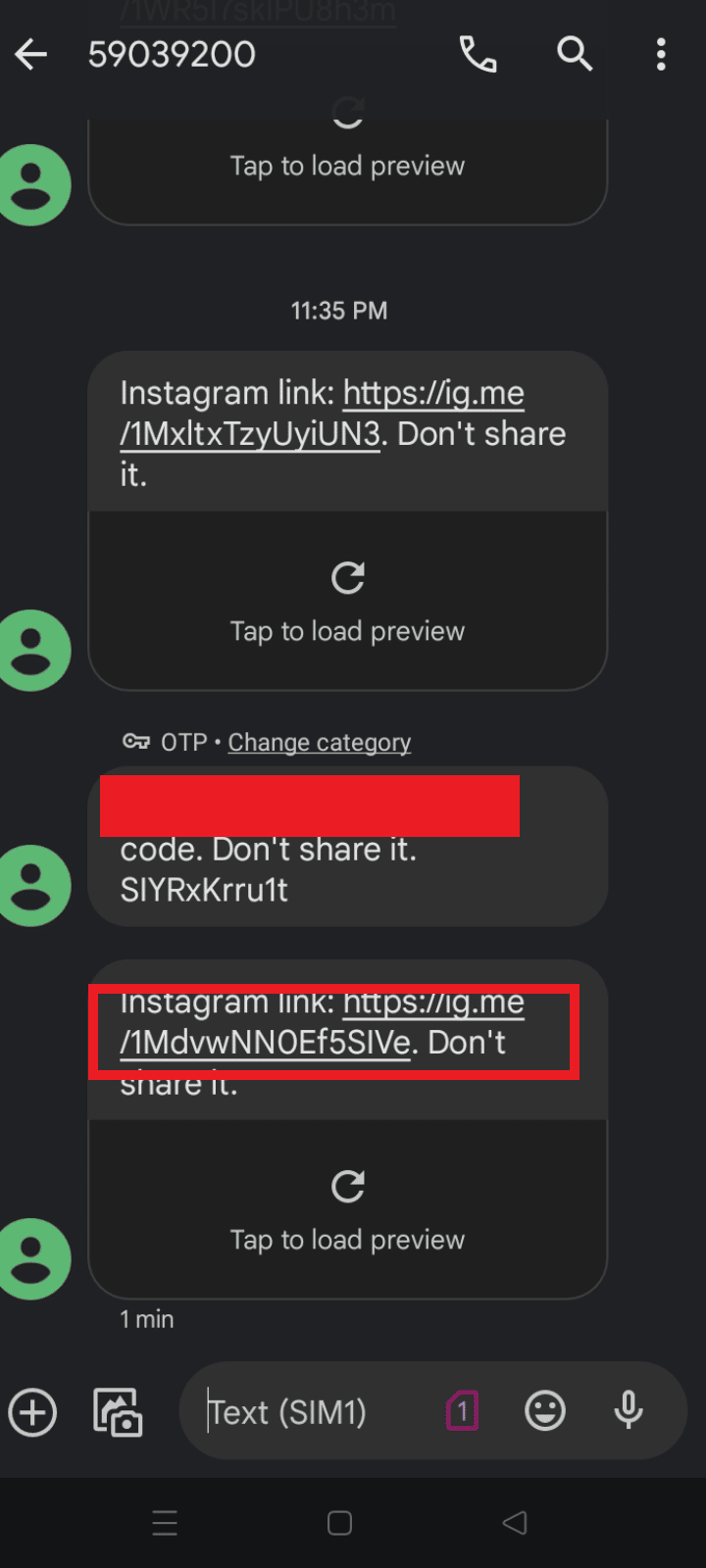
8. 输入并确认您的新密码,然后点击更改密码。
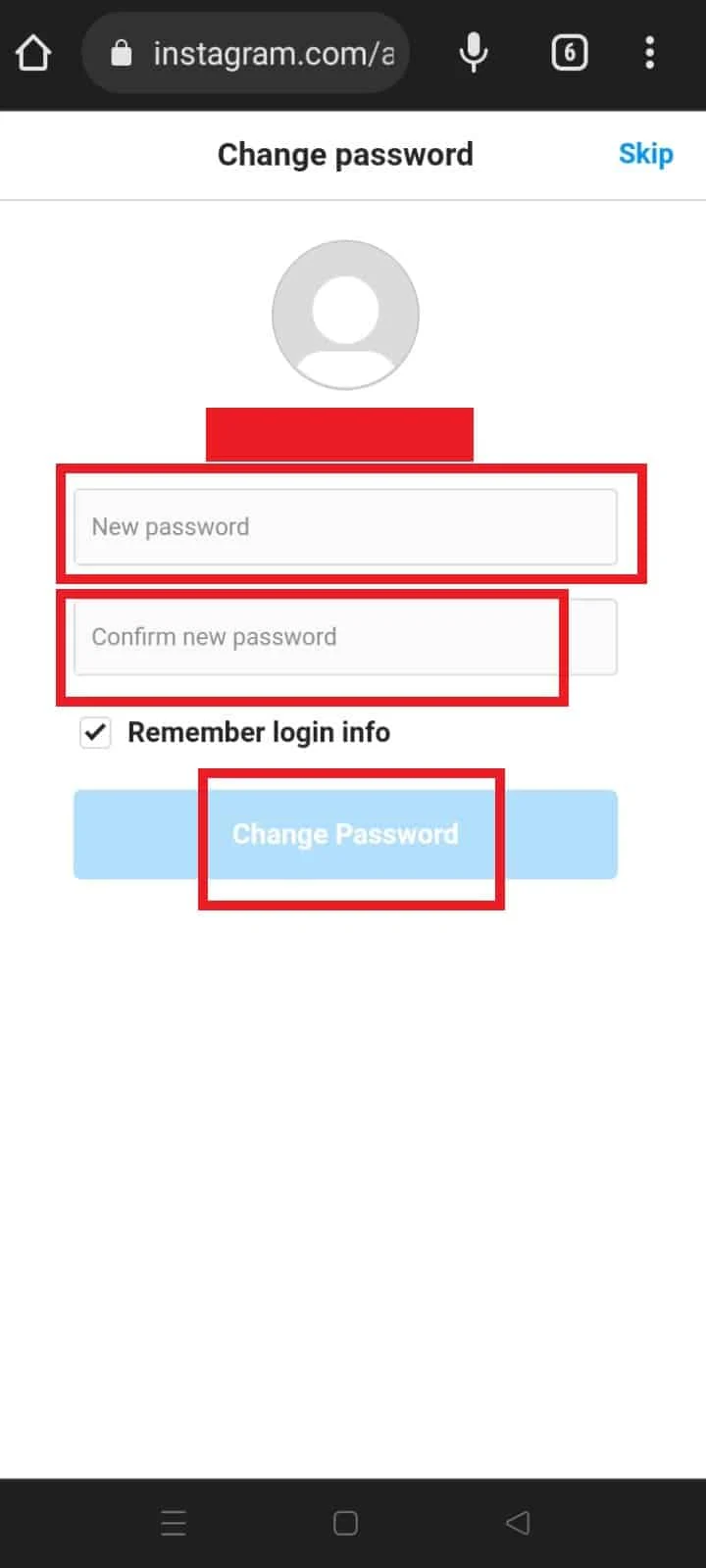
9. 更改密码后,使用新密码登录您的 Instagram 帐户。
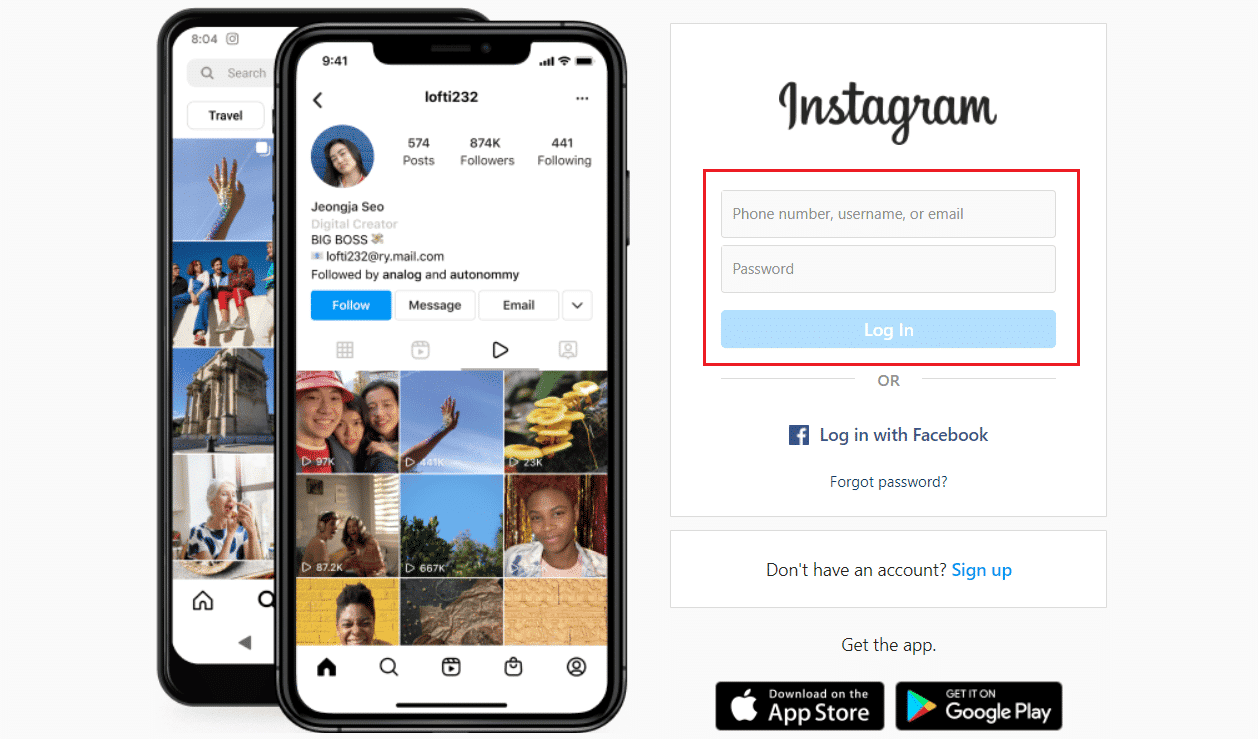
10. 单击配置文件选项卡 > 编辑配置文件。
11. 输入新的电子邮件并点击提交。
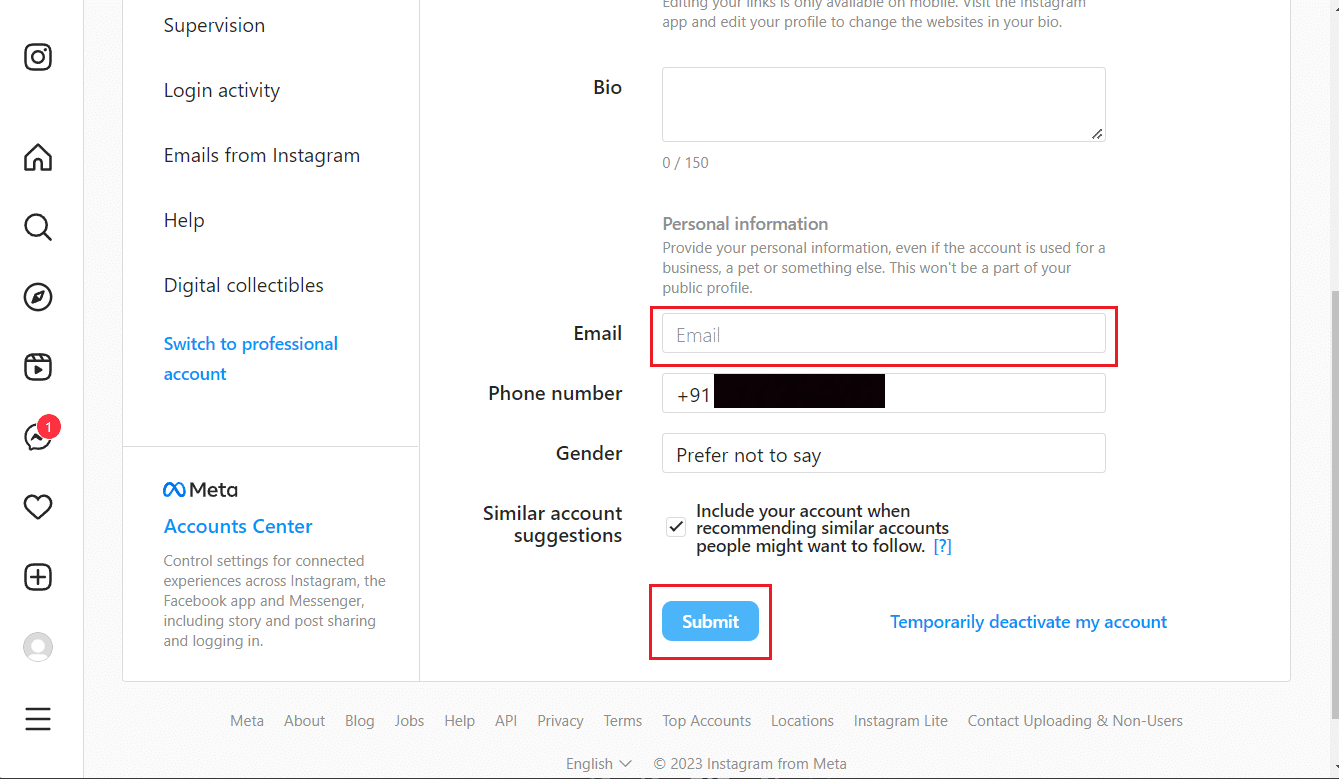
另请阅读:如何在亚马逊上更改电子邮件
如果您无法访问电子邮件,如何恢复 Instagram?
您可以按照上述步骤借助电话号码恢复您的 IG 帐户。
如果我更改我的 Instagram 电子邮件会怎样?
当您将 IG 电子邮件更改为新电子邮件时,您将在该电子邮件 ID 上收到所有通知和与帐户相关的更新。 此外,您将能够使用该电子邮件 ID 登录您的帐户,而不是旧的。
如果更改了电子邮件,我可以恢复我的 Instagram 帐户吗?
是的,如果您的电子邮件被更改,您可以恢复您的 IG 帐户。 您可以在恢复您的 IG 帐户时将验证链接发送到所需的电子邮件。
如何删除我的 Instagram 电子邮件?
您可以通过用新电子邮件替换它来删除您的 Instagram 电子邮件。 让我们看看它的步骤。
1. 在您的手机上启动Instagram应用程序。
注意:确保您已登录到您的帐户。
2. 点击右下角的配置文件选项卡。
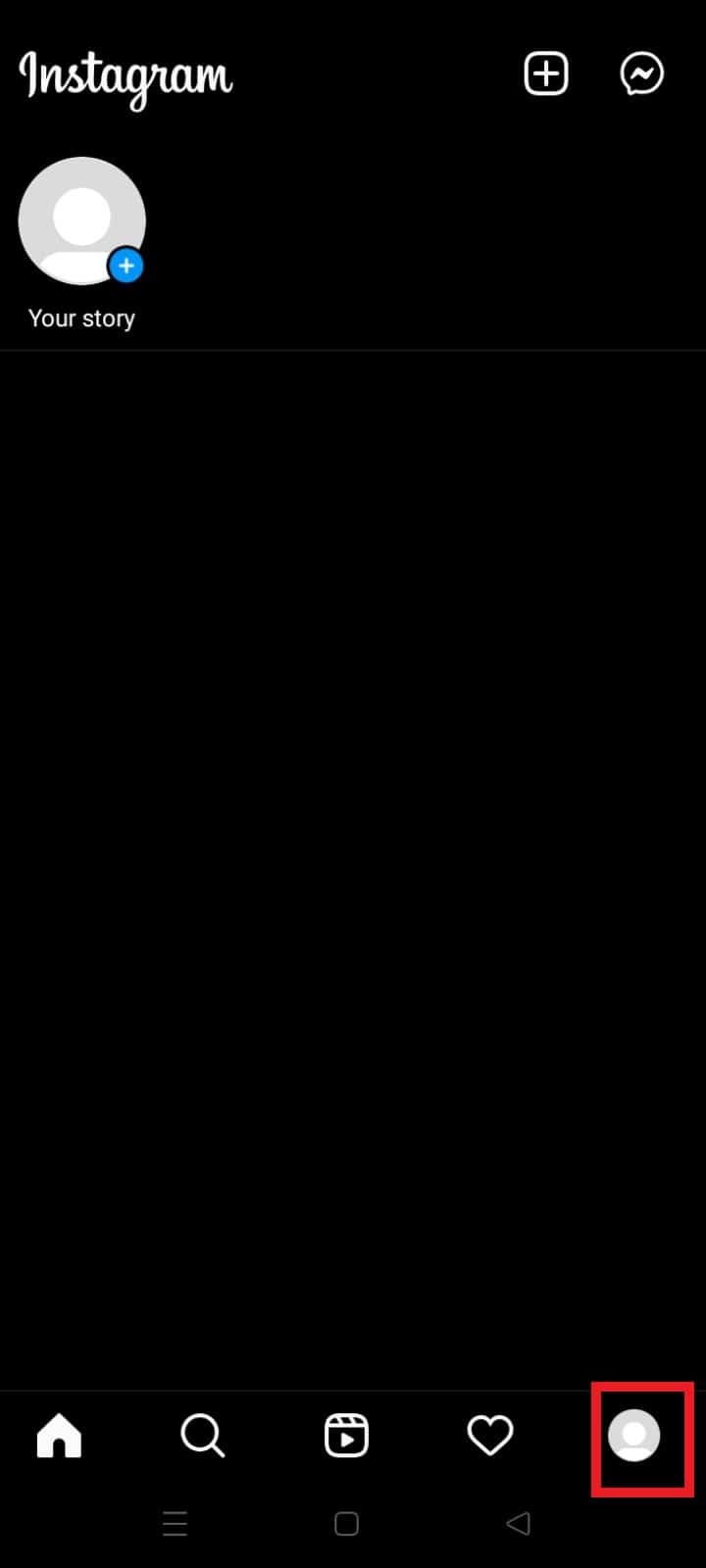
3. 点击编辑个人资料 > 个人信息设置 > 电子邮件地址。
4. 输入您要使用的新电子邮件地址,然后点击屏幕右上角的蓝色复选标记图标。
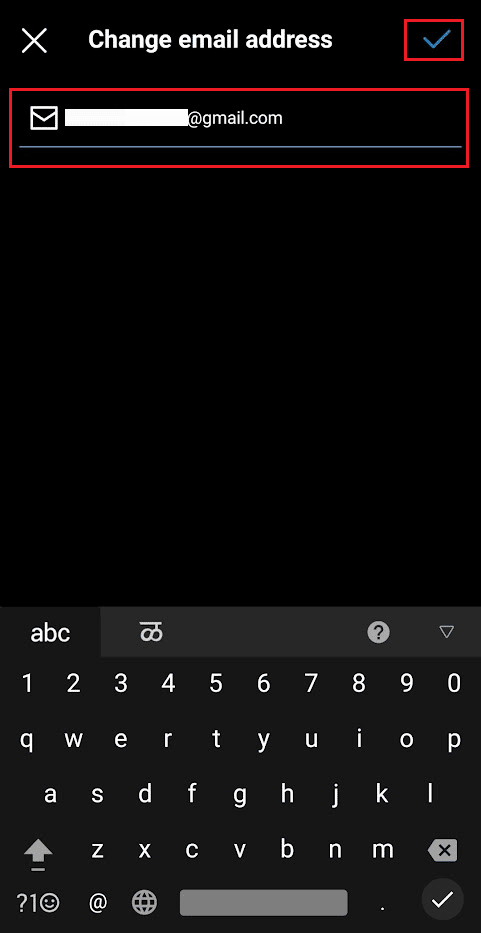
5. 找到要求您确认新输入的电子邮件地址的确认电子邮件。
6. 点击验证链接以验证您是请求更改的人。
7. 在随后的页面上,点击确认电子邮件地址选项后,使用您的新电子邮件地址登录。
推荐:
- Zoom 能在别人不知情的情况下检测到录屏吗?
- 如何在 Yahoo Mail 上启用或禁用图片
- 如何修复在 Instagram 上找不到的用户
- 如何更改我的 EA 电子邮件
我们希望您了解了如何在 Instagram 上更改您的电子邮件以及如何在没有密码的情况下更改 Instagram 电子邮件。 如果您有任何疑问和建议,请随时通过下面的评论部分与我们联系。 另外,让我们知道您想在下一篇文章中了解的主题。
